استرجاع الفيديوهات المحذوفة من الايفون بدون نسخة احتياطية أو به
كيفية استرجاع الفيديوهات المحذوفة من iPhone 14/13/12/11؟ يوضح لك هذا الدليل أين تذهب مقاطع الفيديو المحذوفة على iPhone، وكيفية استرداد مقاطع الفيديو المحذوفة نهائيًا من iPhone أو iPad حتى بدون نسخ احتياطي.
PhoneRescue for iOS – استرجاع الفيديوهات المحذوفة نهائيًا
إذا قمت بحذف الفيديوهات عن طريق الخطأ على الايفون وليست لديك أي نسخ احتياطية، فقم بتنزيل برنامج PhoneResuce for iOS لاستعادة الفيديوهات المحذوفة بدون نسخة احتياطية أو بنسخة احتياطية. كما يتم دعم استرجاع الصور والنصوص وما إلى ذلك.
تحميل مجاني100% آمن ونظيف
تحميل مجاني100% آمن ونظيف
اعرف المزيد* 100% آمن ونظيف
كنت أصور مقطع فيديو للتو وأدركت أنه ليس لدي ذاكرة كافية على جهاز iPhone 12 الخاص بي، لذا حذفت القليل منها لتوفير مساحة أكبر، وحذفت واحدة كانت مهمة. لم أقم بالنسخ الاحتياطي على iCloud أو iTunes لأنني لم أصور هذا الفيديو للتو. هل يستطيع أي أحد مساعدتي؟! شكرا لك!
مثل المستخدم أعلاه، قد يفقد مستخدمو iPhone مقاطع فيديو قيّمة بسبب الحذف الخاطئ، أو فشل ترقية iOS، أو تعطل الجهاز، إلخ. عادةً، يمكن إعادة تنزيل مقاطع الفيديو التي اشتريناها أو نزّلناها من iTunes Store. لاسترجاع مقاطع الفيديو المحذوفة هذه من iPhone، يمكنك فقط تسجيل الدخول إلى نفس Apple ID الذي قمت بشراء أو تنزيل مقاطع الفيديو به، وتنزيلها مرة أخرى. يمكنك أيضًا مشاهدة مقاطع الفيديو المحذوفة من المجلد المحذوف مؤخرًا، حيث ستبقى الصور ومقاطع الفيديو لمدة 40 يومًا قبل حذفها نهائيًا.
ومع ذلك، قد تكون الأمور صعبة عندما يتعلق الأمر باسترجاع الفيديوهات المحذوفة التي التقطتها الكاميرا المدمجة في iPhone، خاصةً عند عدم وجود نسخة احتياطية. هنا في هذا المنشور، سنوضح لك طرقًا بسيطة وآمنة لاستعادة مقطع فيديو محذوف على iPhone الخاص بي سواء هناك نسخ احتياطية أو لا. الرجاء مواصلة القراءة والحصول على مزيد من التفاصيل.
اقرأ ايضا: كيفية استرجاع الصور المحذوفة من الايفون>
هل يمكنني استعادة مقاطع الفيديو المحذوفة على الايفون بدون نسخ احتياطي؟
بالنسبة للسؤال كيف يمكنني استعادة مقطع فيديو لم يتم نسخه احتياطيًا؟ هناك طريقة ممكنة لاستعادة الفيديوهات المحذوفة بدون نسخة احتياطية. عندما يتم حذف مقاطع الفيديو عن طريق الخطأ من جهاز iPhone، يتم إخفاؤها في مكان ما على iPhone ولن تتم إزالتها نهائيًا حتى يتم تشغيل iPhone بشكل كبير مثل إعادة تشغيل القوة وتنزيل تطبيقات جديدة.
لأنه ستتم كتابة مقاطع الفيديو أو الصور وحفظها في شكل رمز بمجرد التقاطها على جهاز iPhone الخاص بك. على الرغم من أننا لا نستطيع رؤيته على iPhone، إلا أنه لا يزال في وحدة التخزين الداخلية ما لم يتم الكتابة فوق البيانات. لذلك، عند فقد مقاطع الفيديو من iPhone، أو حذف مقطع فيديو لم يكن احتياطيًا عن طريق الخطأ. جرب الطريقة أدناه لاستعادة الفيديو المحذوف على جهاز iPhone الخاص بك.
كيفية استرجاع الفيديوهات المحذوفة من الايفون بدون أي نسخ احتياطية
فيديو تعليمي حول كيفية استعادة البيانات المحذوفة نهائيًا على الايفون:
لاستعادة مقاطع الفيديو المحذوفة من الايفون دون أي نسخ احتياطية، عليك الحصول على أداة لاستعادة بيانات – PhoneRescue for iOS. من خلال تقينة الفحص العميق لبرنامج PhoneRescue for iOS، يمكن العثور على مقاطع الفيديو المحذوفة واستعادتها إلى iPhone.
هناك أسباب تجعل الناس يقولون إنها أفضل أداة لاسترداد مقاطع الفيديو المحذوفة من iPhone بدون نسخة احتياطية. لتبدأ، يمكنك بشكل انتقائي استرداد مقاطع الفيديو إلى الكمبيوتر بتنسيق قابل للقراءة. بالإضافة إلى ذلك، يمكن أن يساعدك برنامج PhoneRescue for iOS في استرداد ما يصل إلى 32 نوعًا من البيانات الأخرى من iPhone مثل الصور والرسائل والملاحظات وجهات الاتصال وما إلى ذلك. وقد تم تطويره بواسطة مطور معتمد من Apple وهو الآن Norton مؤمن. فقط كن حرا في المحاولة.
PhoneRescue – استرجاع الفيديوهات المحذوفة من الايفون
- استرجاع الفيديوهات المحذوفة نهائيًا من الايفون حتى بدون نسخ احتياطي. ولا ضرر على البيانات الموجودة.
- بإمكانه استرجاع الفيديوهات، الصور، رسائل واتس اب، الرسائل، جهات الاتصال، الملاحظات، التذكيرات، التقويمات، سجلات المكالمة، إلخ.
- التوافق التام مع جميع الأجهزة التي تعمل بنظام iOS 5 والإصدار الأحدث ابتداءً من iPhone 5 الى iPhone 14.
تحميل مجاني Win100% آمن ونظيف
تحميل مجاني Mac100% آمن ونظيف
تحميل مجاني * 100% آمن ونظيف
خطوات لاستعادة الفيديوهات المحذوفة نهائيًا من الايفون بدون نسخة احتياطية:
الآن، قم بتنزيل برنامج PhoneRescue for iOS مجانًا على الكمبيوتر وثم تابعنا لاستعادة الفيديوهات المحذوفة إلى iPhone.
تحميل مجاني * 100% آمن ونظيف
الخطوة الأولى. قم بتشغيل برنامج PhoneRescue for iOS على الكمبيوتر.
قم بتشغيل برنامج PhoneRescue for iOS على جهاز الكمبيوتر وقم بتوصيل جهاز iPhone الخاص بك بالكمبيوتر. حدد الاسترجاع من جهاز iOS ثم انقر فوق زر التالي للمتابعة.
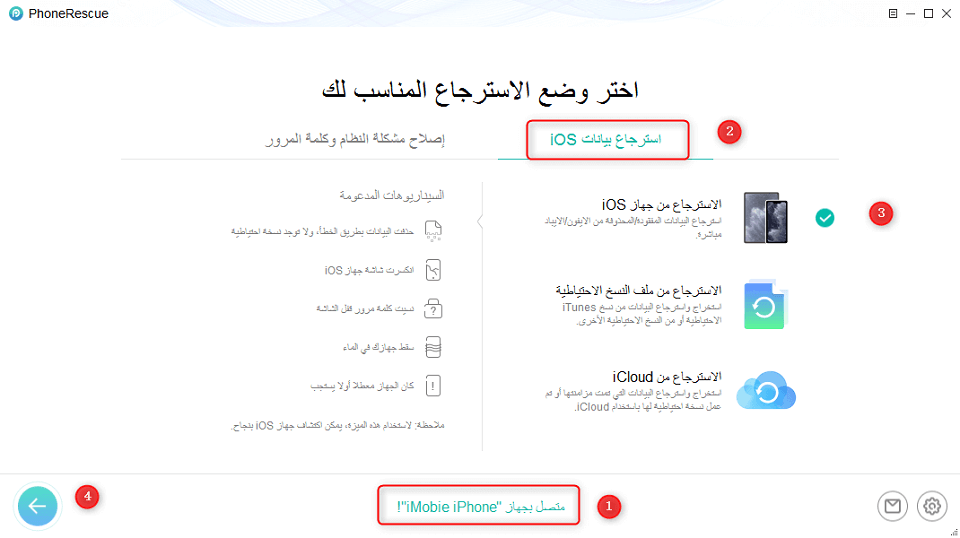
كيفية استعادة أشرطة الفيديو المحذوفة من الأيفون دون النسخ الاحتياطي – الخطوة الأولى
الخطوة الثانية. قم بفحص البيانات الموجودة على iPhone.
يسمح لك باختيار الفيديوهات فقط لفحصها أو فحص جميع البيانات الموجودة على الايفون.
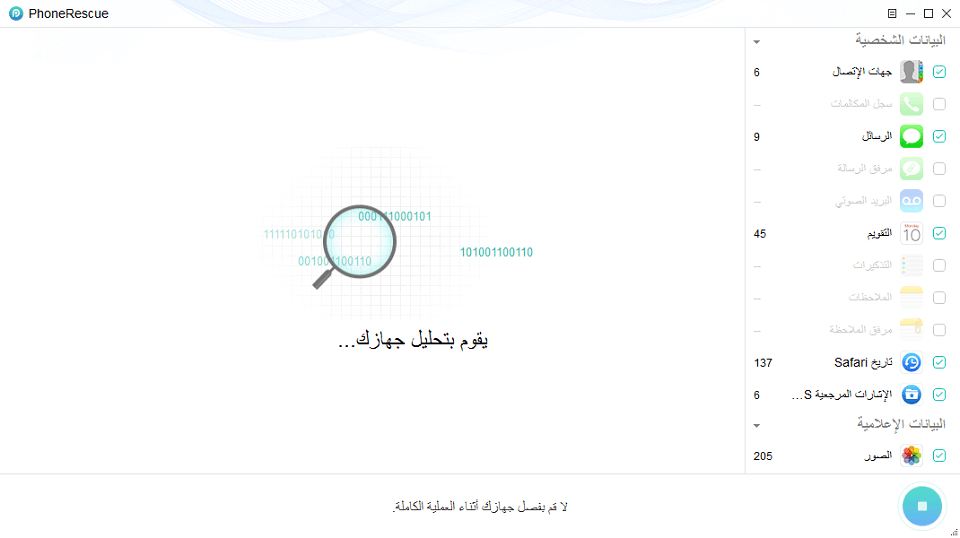
كيفية استعادة أشرطة الفيديو المحذوفة من الأيفون دون النسخ الاحتياطي – الخطوة الثانية
الخطوة الثالثة. قم بمعاينة الفيديوهات واستعادتها.
سيعرض برنامج PhoneRescue for iOS جميع الفيديوهات، بما في ذلك الفيديوهات المحذوفة. حدد الفيديو الذي تريد استرداده من iPhone، انقر فوق الزر إلى جهاز iOS أو إلى الكمبيوتر لاستعادته.
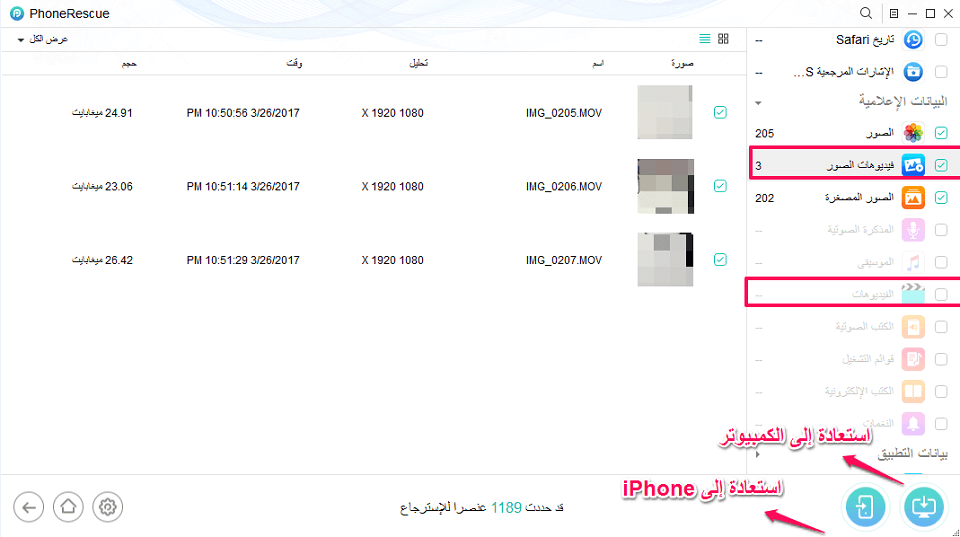
كيفية استعادة أشرطة الفيديو المحذوفة من الأيفون دون النسخ الاحتياطي – الخطوة الثالثة
1. إذا فشل برنامج PhoneRescue for iOS في عرض الفيديوهات المحذوفة، فهذا يعني أنه تم استبدال مقاطع الفيديو هذه ببيانات جديدة على جهاز iPhone الخاص بك. يرجى محاولة استعادة مقاطع الفيديو المحذوفة إلى iPhone من نسخ iTunes أو iCloud الاحتياطية.
كيفية استرجاع الفيديوهات المحذوفة على الايفون
عندما تحذف الفيديوهات على iPhone، فسوف ينتقل إلى الألبوم المحذوف مؤخرًا. لذلك يمكنك مشاهدة الفيديوهات المحذوفة من المجلد المحذوف مؤخرًا حيث سيتم الاحتفاظ بالصور ومقاطع الفيديو لمدة 30 يومًا قبل حذفها نهائيًا. بالإضافة إلى ذلك، بالنسبة لمقاطع الفيديو المحذوفة التي لم يتم التقاطها باستخدام تطبيق الكاميرا، يمكنك فقط تسجيل الدخول إلى نفس Apple ID الذي قمت بشراء مقاطع الفيديو أو تنزيلها بها، وتنزيلها مرة أخرى.
لاستعادة مقاطع الفيديو المحذوفة مؤخرًا من iPhone:
الخطوة 1. افتح الصور وانتقل إلى الألبومات من أسفل الشاشة.
الخطوة 2. قم بالتمرير لأسفل وابحث عن الألبوم المحذوف مؤخرًا ضمن الأدوات المساعدة.
الخطوة 3. اضغط على الفيديو الذي تريد استعادته.
الخطوة 4. انقر فوق استعادة في الركن السفلي.
كيفية استرداد الفيديوهات المحذوفة من iCloud بدون نسخ احتياطي
تمامًا مثل ألبوم iPhone المحذوف مؤخرًا، يوفر لك iCloud عبر الإنترنت أيضًا مجلد مقاطع الفيديو المحذوفة. حتى تتمكن من استعادة مقاطع الفيديو المحذوفة من iCloud التي لم يتم نسخها احتياطيًا. فيما يلي الخطوات:
الخطوة 1. انتقل إلى iCloud.com وقم بتسجيل الدخول إلى Apple ID.
الخطوة 2. انقر فوق أيقونة الصور من الصفحة الرئيسية.
الخطوة 3. أدخل الألبوم المحذوف مؤخرًا من اللوحة اليسرى.
الخطوة 4. ابحث عن الفيديو الذي تريد استعادته.
الخطوة 5. انقر فوق الزر استعادة واستعده إلى iPhone.
كيفية استرجاع الفيديوهات المحذوفة من الايفون باستخدام نسخ iTunes الاحتياطية
يبدو استعادة الفيديوهات المحذوفة من iPhone بنسخ احتياطية من iTunes أمرًا سهلاً، ومع ذلك، فإن العديد من مستخدمي iPhone سيواجهون مشكلة اختيار نسخة iTunes الاحتياطية الخاطئة. إلى جانب ذلك، سيتم استبدال جميع البيانات الموجودة على جهاز iPhone الخاص بك ببيانات النسخ الاحتياطي، وهذا يعني أنه قد يحدث المزيد من فقدان البيانات بعد استعادة مقاطع الفيديو المحذوفة من iPhone باستخدام نسخ iTunes الاحتياطية. ما هو أسوأ من ذلك، قد لا تستعيد شيئًا ولكن تفقد المزيد من بيانات iPhone.
لحسن الحظ، يأتي برنامج PhoneRescue لمساعدتك في حل هذه المشاكل. من ناحية، يمكنك استخدامه لفحص نسخة iTunes الاحتياطية ومعرفة ما إذا كانت الفيديوهات المحذوفة موجودة في النسخة الاحتياطية قبل الاسترداد. من ناحية أخرى، لن يحل محل أي بيانات موجودة على جهاز iPhone الخاص بك. أكثر من أي شيء آخر، يمكنك بشكل انتقائي استعادة الفيديوهات المحذوفة التي تريدها بدلاً من النسخ الاحتياطي بالكامل.
الخطوة الأولى. قم بتوصيل iPhone بجهاز الكمبيوتر.
قم بتنزيل برنامج PhoneRescue for iOS على جهاز الكمبيوتر ثم قم بتشغيله. وقم بتوصيل جهاز iPhone بالكمبيوتر باستخدام كابل USB. انقر فوق الاسترجاع من ملف النسخ الاحتياطية ثم انقر فوق الزر التالي للمتابعة.
تحميل مجاني * 100% آمن ونظيف
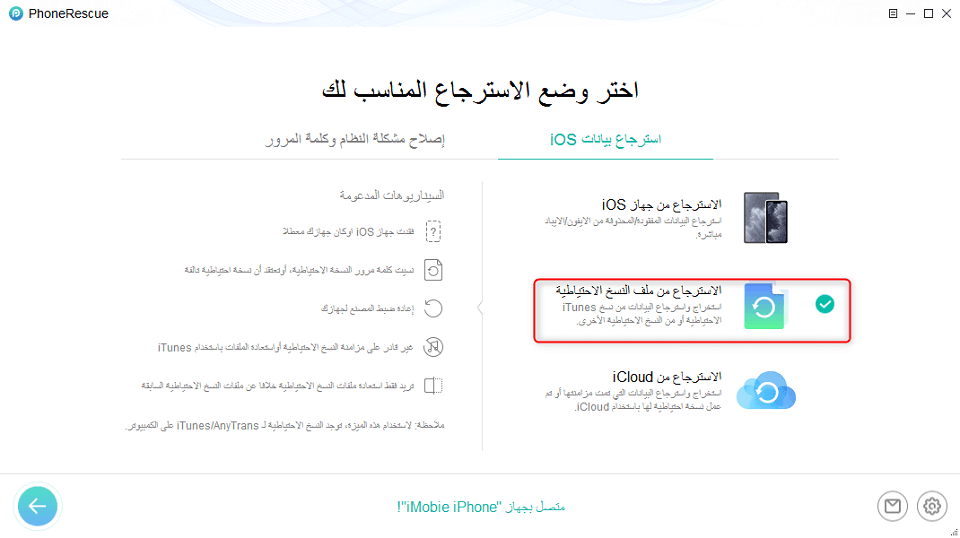
كيفية استرجاع الفيديوهات المحذوفة من الأيفون باستخدام النسخ الاحتياطي – الخطوة الثانية
الخطوة الثانية. اختر نسخة احتياطية في iTunes للفحص
حدد نسخة احتياطية واحدة من iTunes وانقر على زر السهم الأيسر مرة أخرى. ضع علامة في المربع الخاص بفيديوهات الصور. لا تنس النقر فوق موافق.
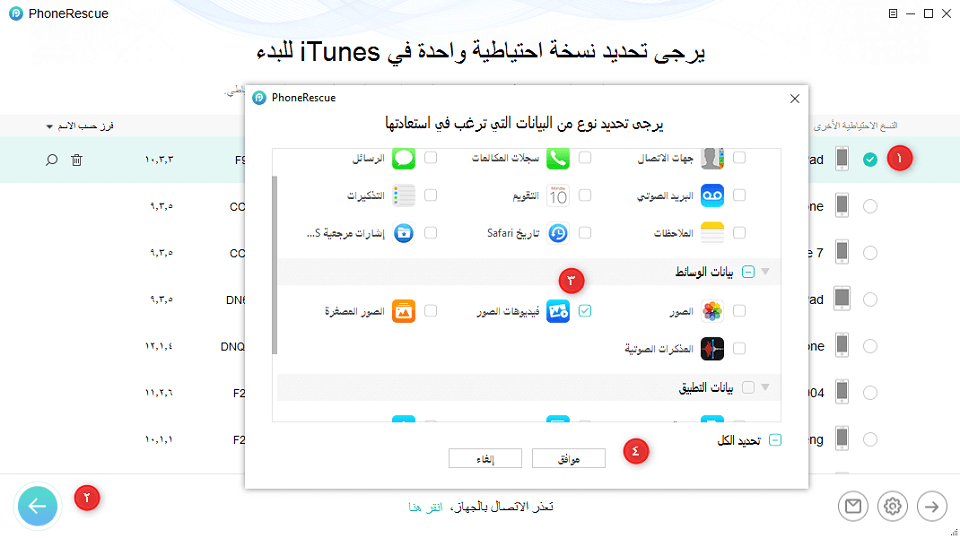
كيفية استرجاع الفيديوهات المحذوفة من الأيفون باستخدام النسخ الاحتياطي – الخطوة الثالثة
الخطوة الثالثة. استعادة الفيديوهات المحذوفة من iPhone.
سيعرض برنامج PhoneRescue for iOS جميع الفيديوهات المحذوفة في نسخة iTunes الاحتياطية. انقر فوق الزر إلى الكمبيوتر ويمكنك حفظ مقاطع الفيديو المحذوفة على جهاز الكمبيوتر بتنسيق قابل للعرض، أو استعادتها إلى جهاز الايفون مباشرة.
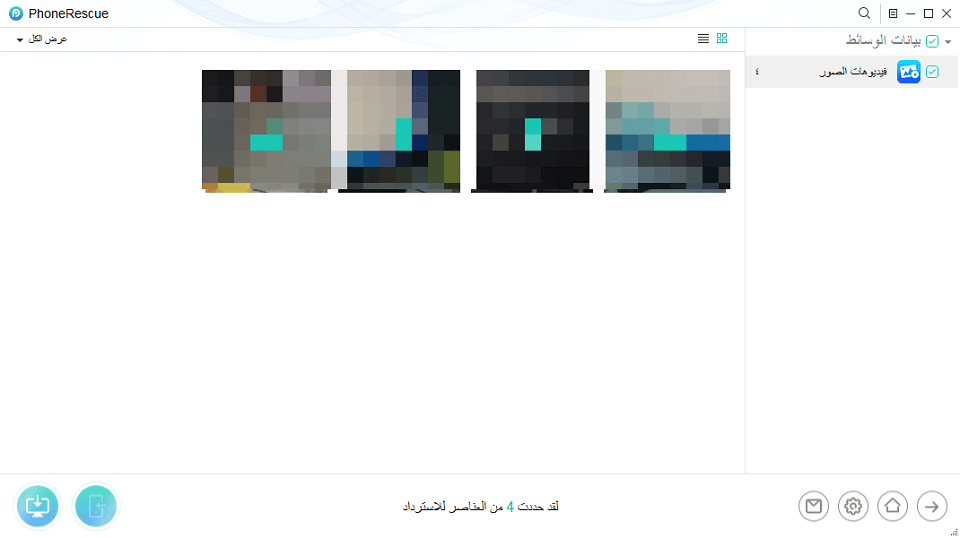
كيفية استرجاع الفيديوهات المحذوفة من الأيفون باستخدام النسخ الاحتياطي – الخطوة الرابعة
كيفية استرجاع الفيديوهات المحذوفة من الايفون باستخدام نسخ iCloud الاحتياطية
إلى جانب استعادة مقاطع الفيديو المحذوفة من iPhone مباشرة، واستعادة مقاطع الفيديو المحذوفة من الايفون باستخدام نسخة احتياطية من iTunes، فإن برنامج PhoneRescue for iOS قادر أيضًا على مساعدتك في استعادة مقاطع الفيديو المحذوفة من iPhone باستخدام النسخ الاحتياطي على iCloud.
لاستعادة مقاطع الفيديو المحذوفة من iPhone بنسخ iCloud الاحتياطية.
الخطوة الأولى. قم بتشغيل برنامج PhoneRescue for iOS على الكمبيوتر.
قم بتشغيل برنامج PhoneRescue for iOS على جهاز الكمبيوتر وقم بتوصيل جهاز iPhone الخاص بك بالكمبيوتر عبر كابل USB. حدد الاسترجاع من iCloud، ثم انقر فوق زر السهم الأيسر كما هو موضح أدناه للمتابعة.
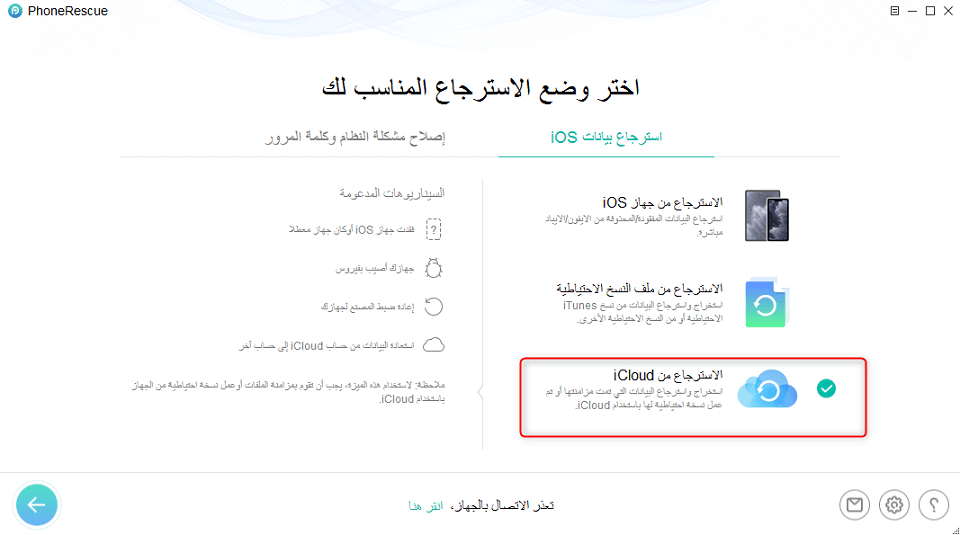
استعادة الفيديوهات المحذوفة باستخدام نسخة iCloud الاحتياطية
الخطوة الثانية. قم بتسجيل الدخول إلى حساب iCloud.
قم بتسجيل الدخول إلى حساب iCloud الخاص بك وحدد iCloud Backup. يمكنك أيضًا تنزيل مقاطع الفيديو التي قمت بمزامنتها مع iCloud على الكمبيوتر.
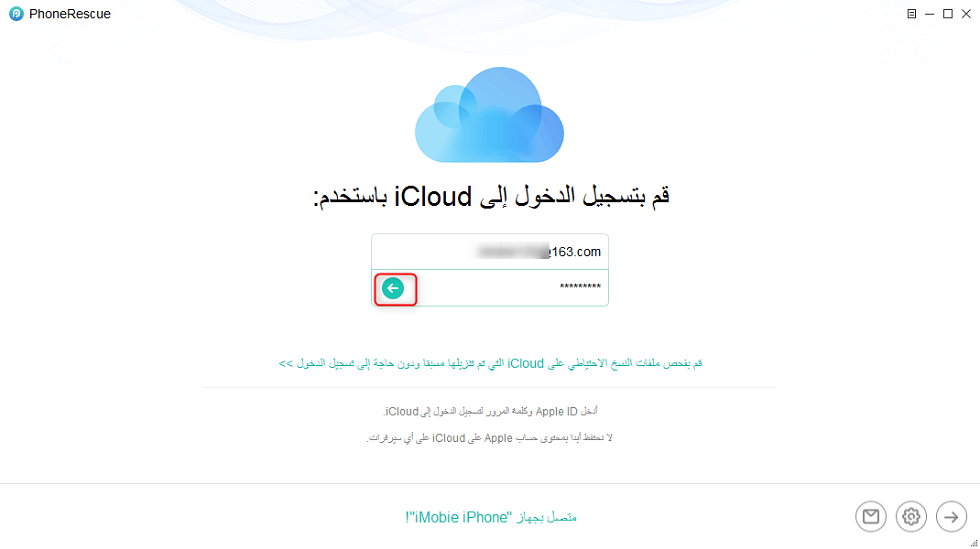
قم بتسجيل الدخول إلى حساب iCloud
الخطوة 3. افحص بيانات النسخ الاحتياطي.
هنا يمكنك رؤية جميع نسخ iCloud الاحتياطية التي قمت بإنشائها. اختر نسخة احتياطية واحدة على iCloud وانقر فوق تنزيل. حدد المربع الخاص بـ فيديوهات الصور وانقر فوق موافق.
الخطوة الرابعة: معاينة واسترداد مقاطع الفيديو.
الخلاصة
فقدان أوحذف مقاطع الفيديو من الايفون بالصدفة جعل الناس كونا مجنونا، بمساعدة أفضل برامج استعادة بيانات iPhone – برنامج PhoneRescue for iOS، يمكن انقاذك من هذه المتاعب وتستطيع استعادة أشرطة الفيديو المحذوفة من الأيفون في دقائق. لماذا لا تقوم بتحميله وتجربته الآن؟ إذا كان لديك أي أسئلة أثناء عملية استرجاع الفيديوهات المحذوفة من الأيفون، لا تتردد في إخبار لنا عبر البريد الإلكتروني أوإضافة التعليق في قسم التعليقات سوف نرد عليكم في أسرع وقت ممكن. في الوقت نفسه، قم بمشاركة هذا الدليل للآخرين.
تحميل مجاني * 100% آمن ونظيف
المزيد من المقالات ذات الصلة
الإجابات عن الأسئلة المتعلقة بالآراء حول المنتج؟ اتصل بفريق الدعم الفني للحصول على حل سريع>

